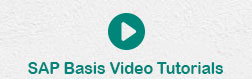- SAP基础教程
- SAP 基础 - 主页
- SAP 基础 - 概述
- SAP基础-SAP GUI的安装
- SAP 基础 - GUI 选择
- 系统景观与架构
- 硬件和软件安装
- SAP基础-NW系统
- SAP 基础 - NW 架构
- SAP 基础 - SAP 客户端管理
- SAP 基础 - 用户活动
- 登录尝试次数
- SAP 基础 - 作业处理
- 取消安排后台作业
- 监控后台作业
- 删除后台作业
- SAP 基础 - 管理运输
- 管理运输路线
- SAP基础-补丁管理
- SAP基础 - 导入队列
- 内核升级和补丁
- SAP基础-系统监控
- SAP基础-远程函数调用
- ECC 与 HANA 之间的 RFC
- SAP 基础 - 新维度产品
- SAP基础有用资源
- SAP 基础 - 问题解答
- SAP 基础 - 快速指南
- SAP 基础 - 有用资源
- SAP 基础 - 讨论
SAP基础——内核升级与补丁
内核是存在于 SAP 应用程序和操作系统之间的可执行程序。它由路径下的可执行程序组成 - 对于 UNIX,路径为“/sapmnt/<SID>/exe”;对于 Windows,路径为 \usr\sap\SID\SYS\exe\run。它启动和停止应用程序服务,例如消息服务器、调度程序等。
在内核升级中,新的.exec文件替换SAP系统中旧的可执行文件。要检查当前版本,请使用事务代码 — SM51 > 转至发行说明。
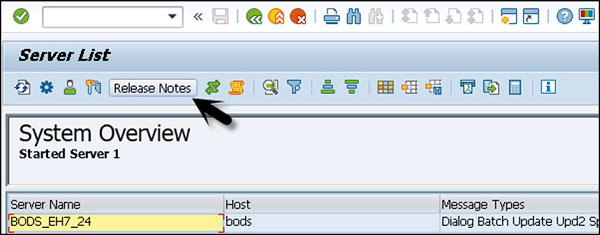
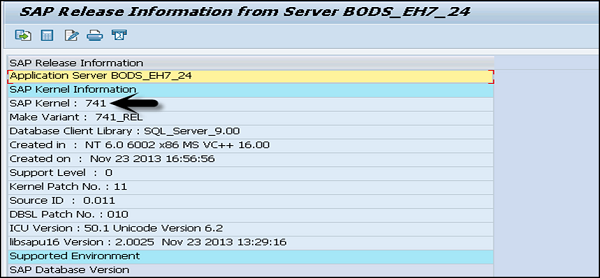
要检查状态,请转到“系统”→“状态”选项卡→“其他内核信息”
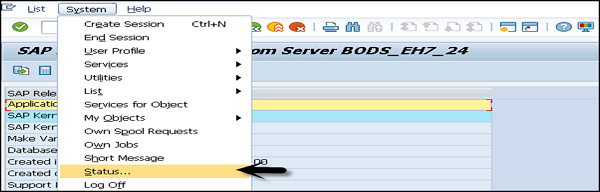
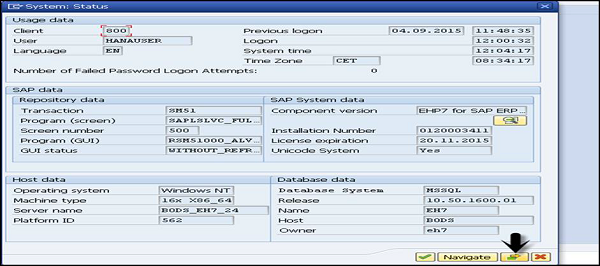
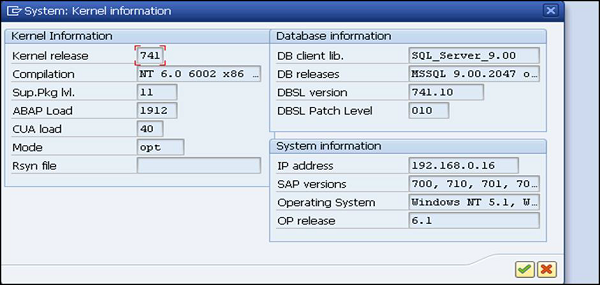
在 UNIX 中,使用disp+work - version 查看有关当前内核版本的信息。
按照以下步骤从 SAP Market Place 下载内核 -
步骤 1 - 打开 URL — https:\\service.sap.com 并使用 SID 和密码登录。
步骤 2 - 从下拉菜单 → 软件下载转到 SAP 支持门户。
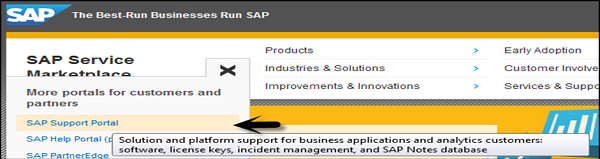

步骤 3 - 转到软件下载下的支持包和补丁。转至软件下载。
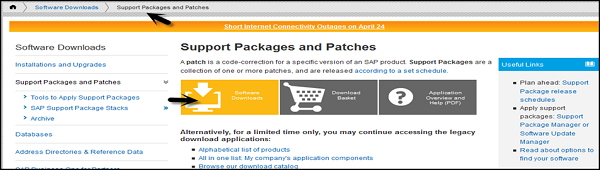
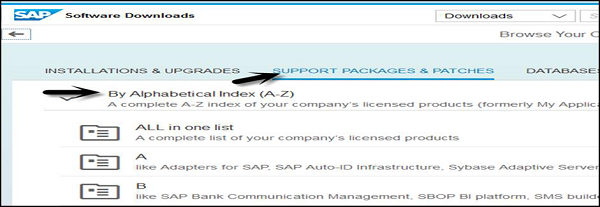
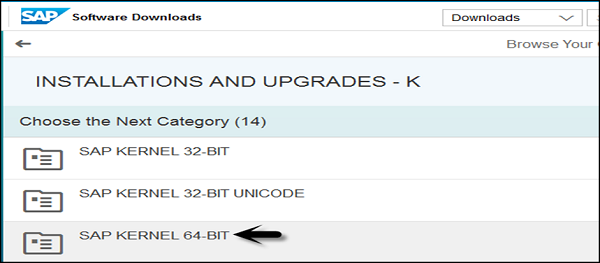
所有内核版本均提供 64 位版本 -
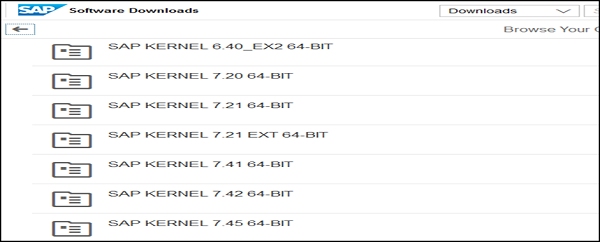
步骤 4 - 选择内核版本并根据操作系统下载文件 - Windows、Linux、Solaris、AIX 和 HP-UX。
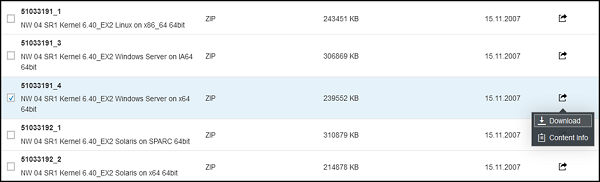
升级内核版本
现在让我们按照以下步骤升级内核版本 -
步骤 1 - 创建一个具有足够磁盘空间的目录并输入目录名称。
步骤 2 - 将升级文件 SAPEXEDB.SAR 和 SAPEXE.SAR 文件复制到操作系统级别的新目录。
步骤 3 - 要检查目录,请使用“pwd”以确保您位于同一目录中。
步骤 4 - 现在,通过 sapcar exe 解压缩 .SAR 文件。
SAPCAR –xvf sapexe.SAR
SAPCAR –xvf sapexedb.SAR

步骤 5 - 要备份现有内核,您必须再创建一个名为“exe_old<ddmmyy>”的目录并备份现有内核文件。
步骤 6 - 要执行升级,请停止 SAP 应用程序。您不需要关闭数据库来进行内核升级,但需要使用此命令停止 SAP 应用程序 —stopsap r3。
步骤 7 - 将文件从新内核目录 exe_new<ddmmyy → 复制到现有内核目录 exe。
步骤 8 - 使用此命令进行复制 — cp -rp /sapmnt/<SID>/exe_new<ddmmyy>/* /sapmnt/<SID>/exe/
步骤 9 - 现在,如果您使用 disp+work 检查当前内核版本,则通过命令disp+work 从操作系统级别检查内核版本 -应显示版本和新补丁版本。
步骤 10 - 以 UNIX 特有的 root 身份登录操作系统。执行内核目录中的脚本 - ./saproot.sh <SID>
您可以使用它为内核中的所有可执行程序(例如 br* 文件等)分配正确的权限。
步骤 11 - 使用此命令启动 SAP 应用程序 -startsap r3。
步骤 12 - 如果运行事务 SM52,您可以看到当前的内核版本级别。